Bagaimana cara mengubah kasus kalimat di excel?
Di Excel kami memiliki tiga fungsi khusus untuk mengonversi teks dari satu kasus ke kasus lainnya. Meskipun ada kasus lain di mana kami tidak memiliki fungsi atau opsi lain apa pun.
Ini adalah ⇢ Kalimat Kasus
Apa itu kasus penalti?
Dalam sebuah kalimat, untuk keseluruhan kalimat, huruf pertama dari kata pertama harus menggunakan huruf kapital dan sisa huruf dari kata pertama serta kata lainnya harus menggunakan huruf kecil.
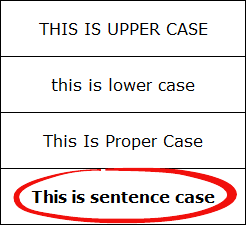
Sekarang masalahnya adalah. Bagaimana cara mengubah teks normal menjadi kalimat di Excel jika kita tidak memiliki fungsi atau opsi khusus?
Jawabannya sederhana. Kita bisa membuat rumus dengan menggabungkan fungsi teks lainnya. Jadi hari ini di artikel ini, saya ingin berbagi dengan Anda rumus sederhana yang dapat Anda gunakan untuk mengubah kasus normal menjadi kasus kalimat di Excel.
Mari lanjutkan dan unduh file ini dari sini untuk mengikutinya.
Konversikan ke kasus kalimat di Excel
Untuk membuat rumus kasus kalimat, kita perlu menggunakan lima fungsi teks yang berbeda. Biarkan teks Anda di sel A1, maka rumusnya menjadi:
=UPPER(LEFT(A1,1))&LOWER(RIGHT(A1,LEN(A1)-1))Bagaimana itu bekerja
Untuk memahami rumus ini, kita perlu membaginya menjadi dua bagian.

Pada bagian pertama, fungsi kiri mengembalikan karakter pertama, kemudian fungsi atas mengubahnya menjadi huruf besar.

Di bagian kedua, kita akan mengubah sisa teks menjadi huruf kecil karena kita memerlukan sisa huruf menjadi huruf kecil untuk huruf kecil.
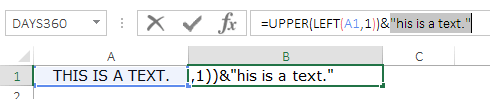
Dan terakhir, kombinasi ini mengembalikan teks dalam bentuk kalimat.
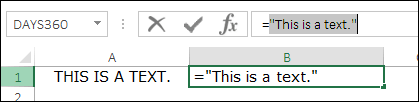
Ya itu dia.
Ubah menjadi kasus kalimat untuk lebih dari satu kalimat
Rumus yang kita pelajari di atas sederhana dan mudah diterapkan. Tapi, apakah Anda memiliki pemikiran yang sama seperti yang saya miliki saat ini?
Apa yang akan kita lakukan jika ada lebih dari satu kalimat dalam satu sel? Gila: Dan tahukah Anda, dalam situasi di atas, rumusnya tidak ada gunanya, kita tidak bisa menggunakannya.
Kita memerlukan rumus berbeda yang dapat mengubah teks menjadi kapitalisasi kalimat ketika kita memiliki lebih dari satu kalimat.
=SUBSTITUTE(SUBSTITUTE(PROPER(SUBSTITUTE(SUBSTITUTE(LOWER(C12),". ","9z9")," ","zxz")),"9Z9",". "),"zxz"," ")
Bagaimana itu bekerja
Jadi, Anda ingin tahu cara kerja rumus ini? BENAR?
Nah, kamu harus menahan rasa gugup dan tinggal bersamaku sebentar. Kita perlu membagi rumus ini menjadi tiga bagian berbeda seperti yang saya lakukan di bawah ini.
Pada bagian pertama, dengan fungsi bawah dan dua fungsi substitusi, kami mengubah teks menjadi huruf kecil dan mengganti semua spasi di dalam kata dengan “zxz” dan spasi serta titik di antara dua kalimat dengan “9z9”.
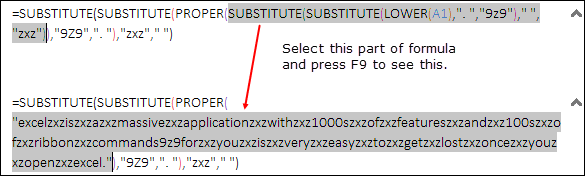
Pada titik ini kita tidak memiliki spasi dalam teks kita.
Sejauh ini bagus.
Di bagian kedua, kami mengonversi seluruh teks ke huruf besar/kecil menggunakan fungsi yang sesuai.
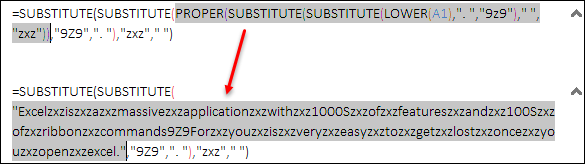
Rahasia yang perlu Anda pelajari: Setiap kali Anda mengonversi teks ke huruf besar/kecil dan Anda memiliki nomor di teks tersebut, fungsi akan memperlakukan teks tersebut sebagai kata terpisah. Lihatlah contoh di bawah ini.

Pada bagian ketiga, kita kembali menggunakan dua fungsi substitusi untuk menggantikan “zxz” dengan spasi dan “9z9” dengan titik dan spasi.
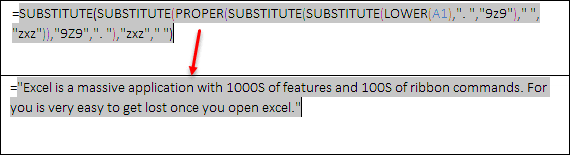
Dengan cara ini kami mengubah teks multi-kalimat menjadi teks kasus kalimat yang sebenarnya.
Dapatkan file Excelnya
Kesimpulan
Terkadang kita menggunakan Excel untuk mengetik beberapa jenis teks dan kemungkinan besar kita mengetiknya dengan huruf yang salah. Dan, jika Anda tahu cara mengubah teks menjadi huruf besar/kecil, Anda dapat mengoreksi teks Anda dengan mudah.
Jika Anda memiliki kalimat yang memiliki tanda tanya dan bukan titik, Anda dapat menggunakan tanda tanya dalam rumusnya dan rumus lainnya akan sama. Saya harap tip rumus ini membantu Anda dalam pekerjaan Anda. Sekarang beritahu aku satu hal.
Apakah Anda memiliki metode lain untuk melakukan konversi teks ini?
Bagikan pemikiran Anda dengan saya di bagian komentar, saya ingin mendengar pendapat Anda. Dan jangan lupa untuk membagikan tip ini kepada teman-teman Anda.